百度网盘里的音频怎么导出来 手机保存百度网盘音频的详细步骤
在日常生活中,我们常常会遇到需要将百度网盘中的音频导出到手机进行保存的情况,为了帮助大家更好地完成这一操作,下面将详细介绍如何在手机上保存百度网盘音频的具体步骤。通过简单的操作,您就可以轻松地将您喜爱的音频文件保存到手机中,随时随地进行收听。让我们一起来看看吧!
手机保存百度网盘音频的详细步骤
步骤如下:
1.在手机下载安装好百度网盘,下载好之后打开软件,进入软件首页
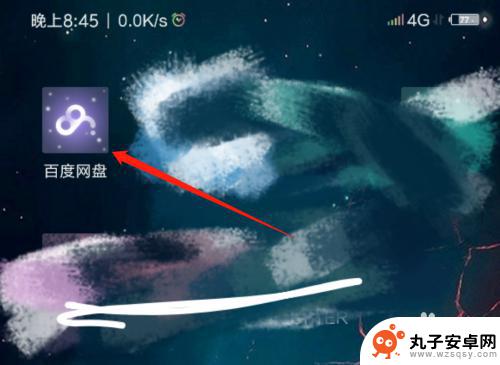
2.在网盘找到想要下载的音频,然后点击音频右边的小圆圈进行选择。或者直接长按音频

3.选择好音频之后点击下方的【下载】

4.如果开着手机流量进行下载的话,可能会弹出下载选项。这时候直接选择【使用流量下载】就好了

5.点击了之后就会默认下载,点击上方的下载标志,可以查看下载进度


6.等到音频下载完成之后可以在下载的文件夹找到音频,可以把音频添加到其他播放软件进行播放

以上就是如何导出百度网盘中的音频文件的全部内容,如果你遇到了相同的问题,可以参考本文中介绍的步骤进行修复,希望这些信息能对大家有所帮助。
相关教程
-
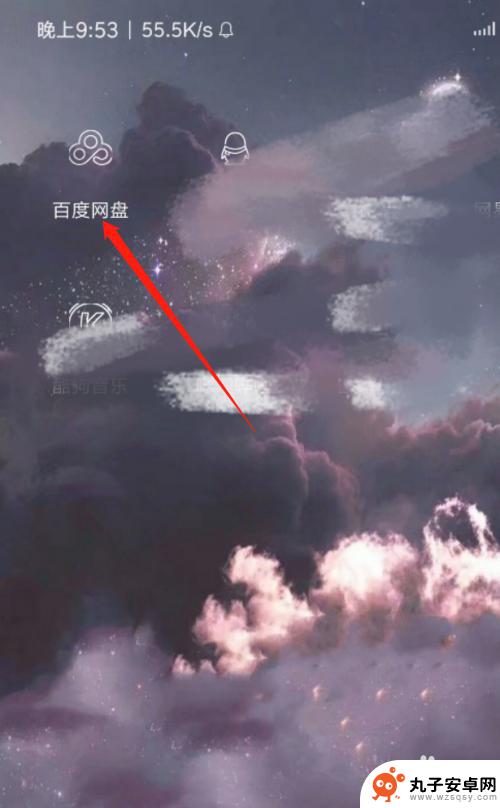 百度网盘下载好的视频怎么保存到手机 百度网盘视频保存到手机相册的方法
百度网盘下载好的视频怎么保存到手机 百度网盘视频保存到手机相册的方法在如今的数字化时代,我们无法否认手机已经成为了我们生活中不可或缺的一部分,而对于那些喜欢观看视频的人来说,百度网盘无疑是一个非常方便的工具,可以轻松地下载各种视频资源。有时候我...
2023-12-01 11:00
-
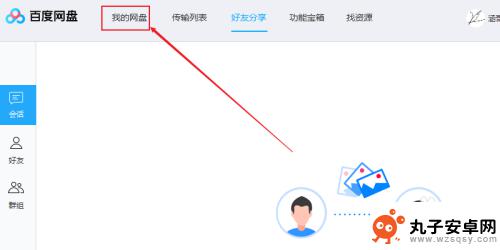 手机百度云压缩包怎么解压 百度网盘解压压缩包步骤
手机百度云压缩包怎么解压 百度网盘解压压缩包步骤在现代社会手机已经成为我们生活中不可或缺的工具之一,而手机中常常存储着大量的数据和文件,有时候我们会收到或下载到压缩包文件,需要解压缩才能查看其中的内容。而手机百度云和百度网盘...
2024-03-04 13:28
-
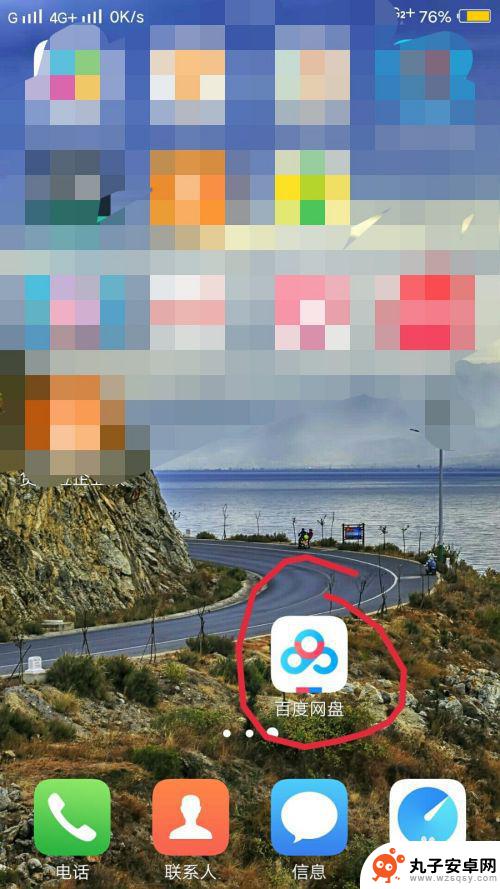 怎么把手机备份到百度网盘 如何在百度网盘备份手机文件
怎么把手机备份到百度网盘 如何在百度网盘备份手机文件如今手机已经成为我们日常生活中不可或缺的一部分,里面存储着我们重要的数据和文件,为了避免意外丢失,备份手机数据变得尤为重要。而百度网盘作为一款便捷的云存储工具,提供了备份手机文...
2024-03-07 15:43
-
 如何把手机百度 手机百度网盘如何下载文件到电脑
如何把手机百度 手机百度网盘如何下载文件到电脑如何把手机百度网盘中的文件下载到电脑?这是许多用户想要解决的问题,手机百度网盘作为一个方便的云存储工具,可以帮助用户随时随地存储和管理文件。有时候我们需要将这些文件下载到电脑上...
2024-08-29 17:22
-
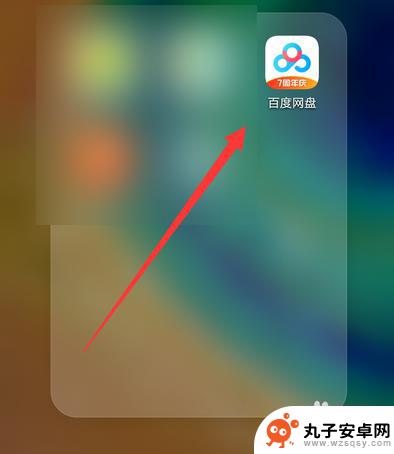 如何在手机设置网盘 百度网盘手机怎么查看文件
如何在手机设置网盘 百度网盘手机怎么查看文件想要在手机上随时随地轻松查看文件?百度网盘手机版将是您的不二选择!通过简单的设置操作,您可以在手机上轻松访问百度网盘中的文件,并随时查看、编辑、分享您的文档、照片和视频等多种文...
2024-05-14 11:34
-
 手机录视频怎么同步 手机拍摄的视频如何存入电脑百度网盘
手机录视频怎么同步 手机拍摄的视频如何存入电脑百度网盘在现代社会手机已经成为人们生活中不可或缺的工具之一,随着手机摄像功能的不断提升,很多人喜欢用手机来录制生活中的精彩时刻。手机存储空间有限,如何将手机拍摄的视频同步到电脑或存储到...
2024-06-22 10:38
-
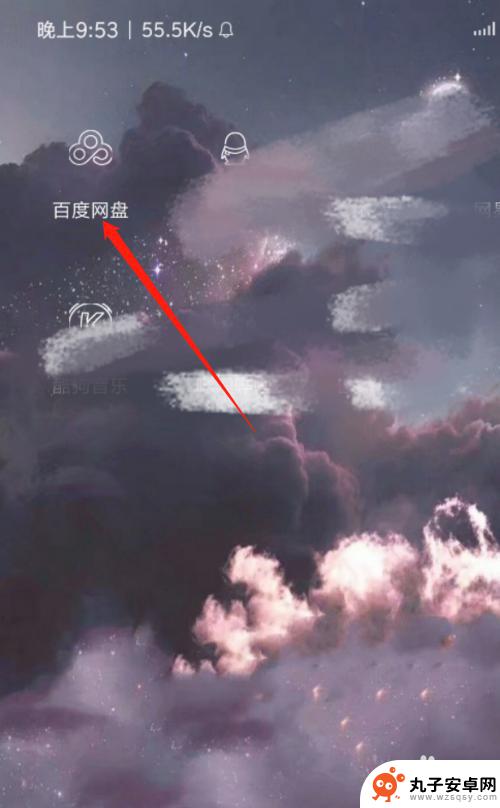 手机如何保留电影相册 百度网盘视频保存到手机相册的方法
手机如何保留电影相册 百度网盘视频保存到手机相册的方法在如今的数字时代,手机已经成为我们生活中不可或缺的工具之一,随着手机拍照和录制视频的功能不断提升,我们的手机相册也变得越来越珍贵。手机的存储空间是有限的,如何保留电影相册成为了...
2024-05-06 08:23
-
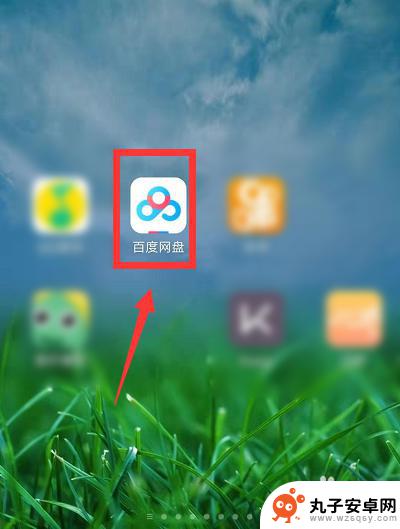 手机百度怎么把图片 如何将手机相册图片上传到百度网盘
手机百度怎么把图片 如何将手机相册图片上传到百度网盘随着移动互联网的飞速发展,手机已经成为我们日常生活中不可或缺的一部分,而手机百度作为一款功能强大的应用,为我们提供了便捷的搜索和信息获取渠道。对于很多用户来说,手机上的图片在上...
2024-01-02 17:43
-
 手机百度无痕浏览怎么查历史记录 手机上的无痕模式下怎么查看浏览记录
手机百度无痕浏览怎么查历史记录 手机上的无痕模式下怎么查看浏览记录随着手机的普及和互联网的快速发展,人们对于隐私保护的需求也越来越高,为了满足用户的个人隐私保护需求,手机百度推出了无痕浏览模式,让用户在浏览网页时不留下任何痕迹。对于一些用户来...
2024-02-25 08:15
-
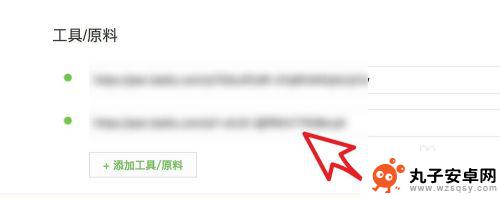 红米手机浏览器缓存视频怎么导出 小米自带浏览器视频缓存导出方法
红米手机浏览器缓存视频怎么导出 小米自带浏览器视频缓存导出方法在使用红米手机自带浏览器浏览网页时,我们经常会遇到想要保存或导出视频的情况,红米手机浏览器缓存视频如何导出呢?小米自带浏览器提供了简单的方法来实现视频缓存的导出,让用户可以随时...
2024-03-18 10:23
热门教程
MORE+热门软件
MORE+-
 步步吉祥app手机版
步步吉祥app手机版
44MB
-
 趣动漫app
趣动漫app
58.27M
-
 咪咕圈圈漫画软件手机版
咪咕圈圈漫画软件手机版
19.61M
-
 漫天玉漫画最新版本
漫天玉漫画最新版本
52.31M
-
 ABC学习机安卓版本
ABC学习机安卓版本
29.43M
-
 武汉教育电视台手机版
武汉教育电视台手机版
35.59M
-
 声远论坛包
声远论坛包
37.88M
-
 在线翻译神器app软件
在线翻译神器app软件
11.91MB
-
 青云租app官网版
青云租app官网版
27.65MB
-
 家乡商城手机版
家乡商城手机版
37.66MB